 こんにちわ!株式会社インゲージに2021年12月からデザイナーとして参画した水谷です。
こんにちわ!株式会社インゲージに2021年12月からデザイナーとして参画した水谷です。
私の方では主にデザインについて、様々な方に向けたTipsとなるような記事を書いていこうと考えております。
さて、今回のテーマはカッコイイ資料を作るコツとなります。
営業、マーケ、企画、エンジニア...どんな業種でも資料を作る機会はたくさんあると思います。 その際に、どうせならカッコイイ資料にしたくありませんか?
見た目のクオリティが高い資料は、聞き手の印象を上げるとともに、内容の信頼性の向上につながるはずです。
ここでお教えするコツを活かして、ぜひカッコイイ資料を作ってみてください!
コツ① フォントを変えてみる
フォントとは、文字のスタイルのことでPowerPointやGoogleスライド、Keynoteをはじめとしたプレゼンテーション資料作成ツールには必ずフォントを変更する機能が入っています。
デフォルトの状態だと、MSゴシックや游ゴシック体などが適用されており、これらで作ると「ありきたりな見た目」になってしまいがちです。
いつもと違うフォントで、かつ内容にあったものを選定し適用することで、雰囲気をガラッと変えることができます。
では、少し例を出して見てみましょう。


女性に向けた商品の資料ということ、そして化粧品という清楚感と高級感を感じさせるために、フォントをゴシックから明朝体に変更しました。


力強い背景ビジュアルに対して、デフォルトのフォントでは細く感じたため、IMPACTというフォントに変更して力強さを演出してみました。
このように、目的や意図に合わせてフォントを変えただけですが、これだけでかなり垢抜けた感じになるかと思います。
コツ② メリハリをつけてみる
全体を俯瞰し、色やテキストサイズのコントラスト(強弱)を意識してみましょう。
まずはこちらのベースをご覧ください。
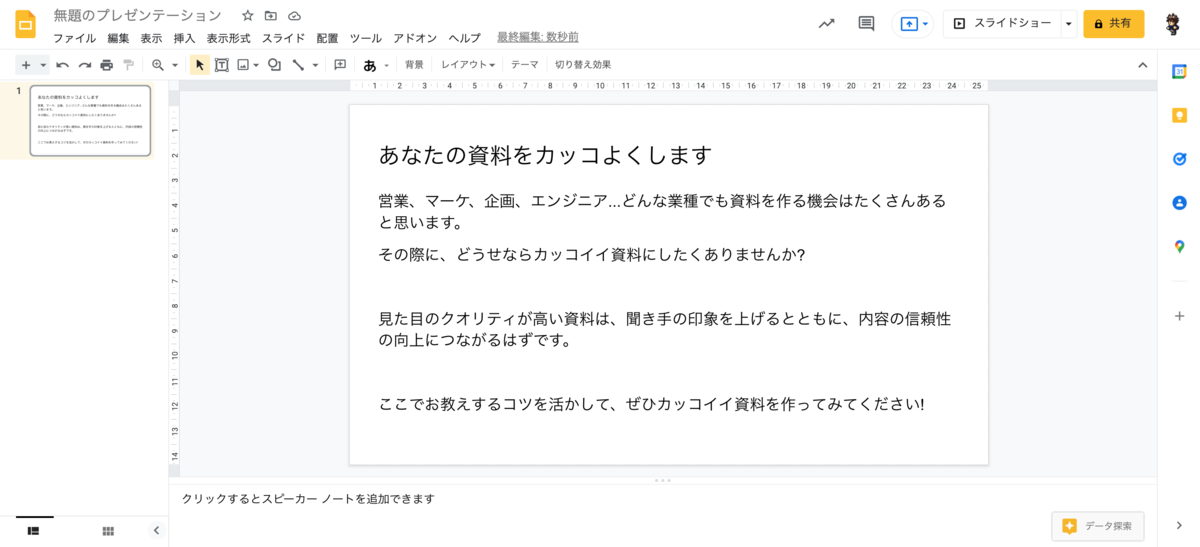
Googleスライドのデフォルトのスタイルのまま作ればこのようになります。
まずは、タイトルテキストを大きく、逆に説明部分のテキストを小さくしてみましょう。
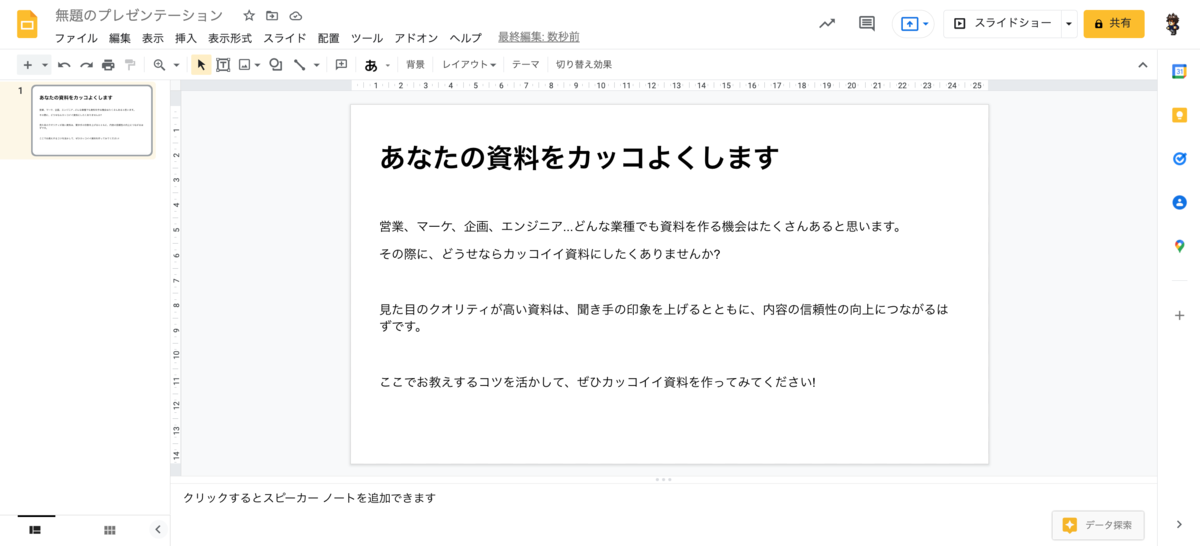
そして、説明部分のテキストは一段階落とした色(ダークグレー)に変更してみましょう。
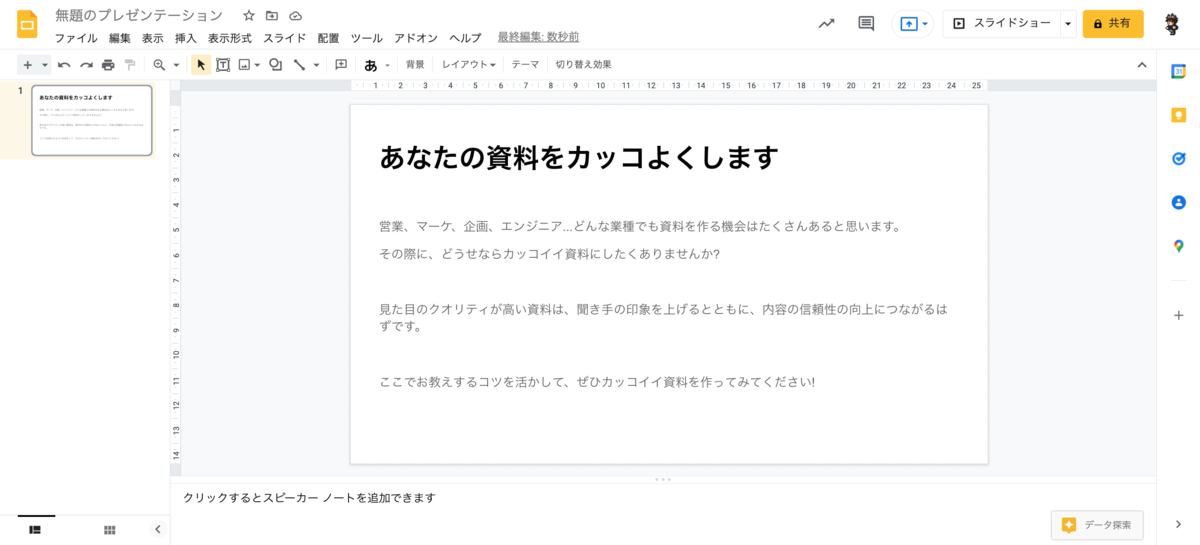
さらに、タイトルテキストの中でより目立たせたい文言にアクセントとなるカラーを設定し、さらに一段階テキストサイズを大きくしてみましょう。
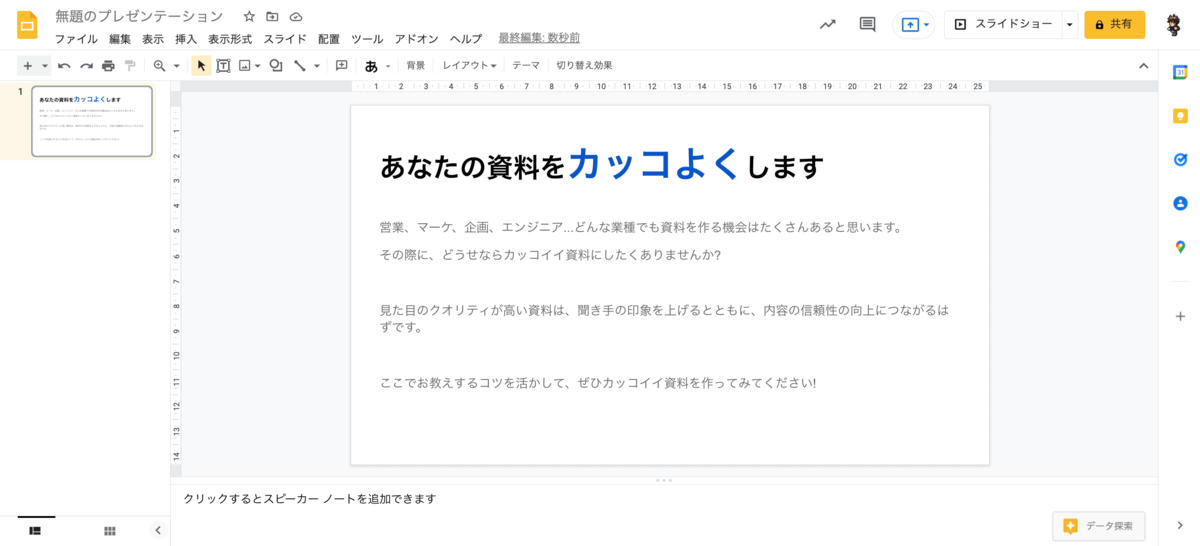
最初の状態と見比べてみてください。パッとみて「何が言いたいのか」がわかりやすくなり、見た目のバランスも洗練されましたね。
非常に簡単な作業でこれだけ印象を変えることができるので、いかにコントラストが大事かということがわかります。
コツ③ 素材にこだわってみる
資料などに、挿絵を入れることは多々あるかと思います。
よくみられるのは「いらすとや」様のイラストですね。
「いらすとや」にはたくさんのイラストが存在し、非常に使いやすいのですが、あまりにもみなさんこちらを使用しているので目立たない印象となってしまいます。
こういった挿絵を使う際は、もう少ししっかり探してみましょう。
「〇〇 写真」や「〇〇 イラスト」というようにGoogleで検索したら、数々の素材サイトが出てきます。中には無料のものも多いので、そこから厳選しましょう。また、「〇〇 iillust」というように英語で表記すれば海外のサイトも参照することができます。
私がデザインや資料作成を行うときに参考にしたり、引用したりするイラストや写真の素材サイトをいくつか紹介します。
ACシリーズ(イラストAC / 写真AC 他)
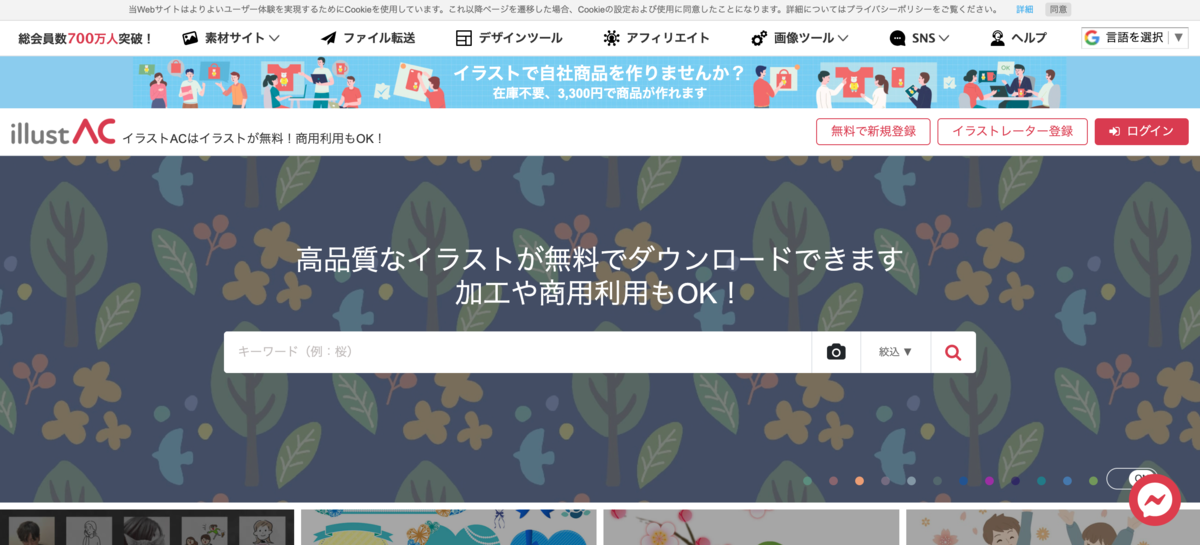
こちらは基本登録無料で、数々のイラストや写真をダウンロードできる日本の素材サイトとなります。
イラストや写真だけでなくシルエットや動画など、たくさん展開されています。
Freepik
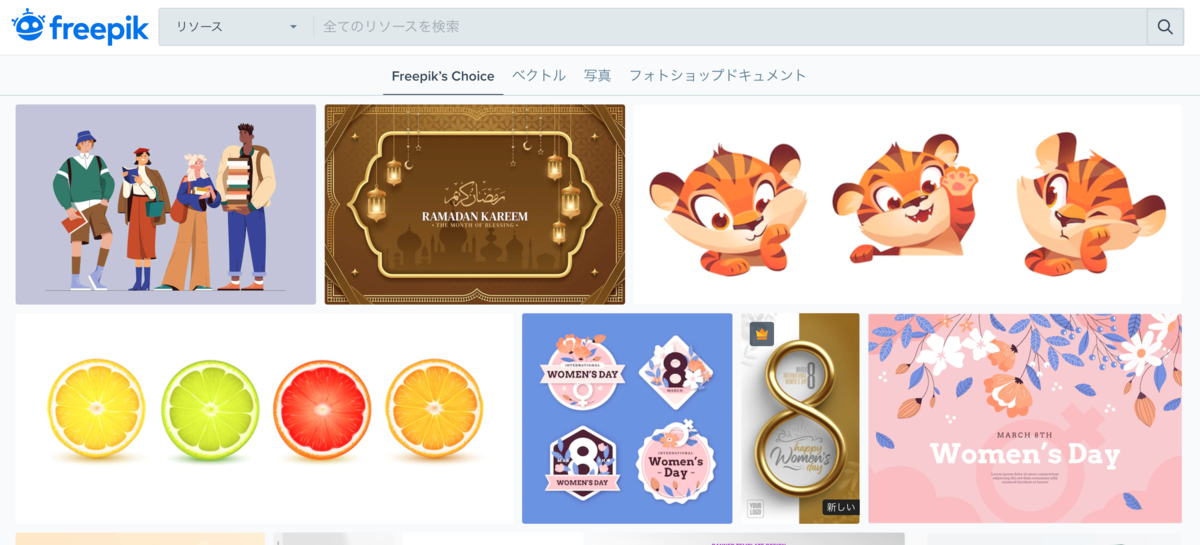
こちらは海外のサイトで、高クオリティでスマートなイラストや写真、テンプレートなどの素材が数多く掲載されており、ダウンロードできます。
基本は無料ですが、一部有料プラン向けのものもありますのでご注意ください。
この他にも、素材サイトはたくさんございますので、資料を作る際や少し手が空いた時に探してブックマークしておくと非常に便利です。
まとめ
いかがでしたでしょうか?
このようにちょっと工夫するだけで、どんな人でも簡単にカッコイイ資料を作ることができます。
ぜひこのテクニックを参考にしていただき、仕事に活かしていただけると私も嬉しいです!